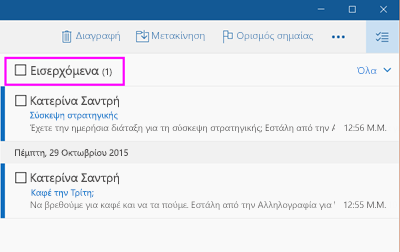Σημείωση: Αυτό το άρθρο έχει εκπληρώσει το σκοπό του και πρόκειται να αποσυρθεί σύντομα. Για την αποφυγή των σφαλμάτων "Η σελίδα δεν βρέθηκε", θα καταργήσουμε τις γνωστές συνδέσεις. Εάν έχετε δημιουργήσει συνδέσεις σε αυτή τη σελίδα, καταργήστε τις και μαζί θα διατηρήσουμε τη σωστή λειτουργία του web.
Μπορείτε να αδειάσετε έναν ολόκληρο φάκελο στο Αλληλογραφία για Windows 10, επιλέγοντας όλα τα μηνύματα σε αυτόν το φάκελο και, στη συνέχεια, διαγράφοντας τα. Μπορείτε επίσης να κάνετε δεξί κλικ στο φάκελο " Διαγραμμένα " ή στο φάκελο ανεπιθύμητης αλληλογραφίας για να αδειάσετε το φάκελο.
Για να αδειάσετε ένα φάκελο
-
Επιλέξτε επιλογή
-
Επιλέξτε το πλαίσιο ελέγχου δίπλα στο όνομα του φακέλου για να επιλέξετε όλα τα μηνύματα στο φάκελο.
-
Πατήστε το πλήκτρο DELETE στο πληκτρολόγιο ή επιλέξτε Διαγραφή στη γραμμή εργαλείων.
Ο φάκελος " ανεπιθύμητη αλληλογραφία" και ο φάκελος " Διαγραμμένα " είναι ειδικοί φάκελοι. Για να αδειάσετε γρήγορα αυτούς τους φακέλους, στη λίστα φακέλων, κάντε δεξί κλικ (ή πατήστε παρατεταμένα σε μια κινητή συσκευή ή tablet) και επιλέξτε κενός φάκελος.